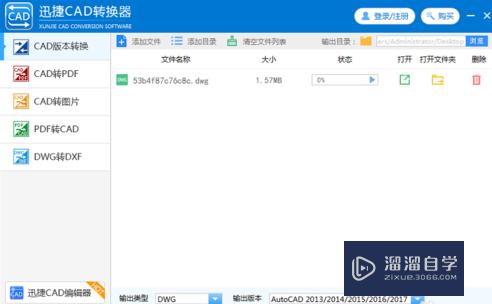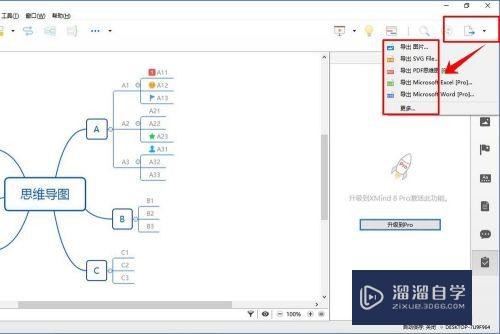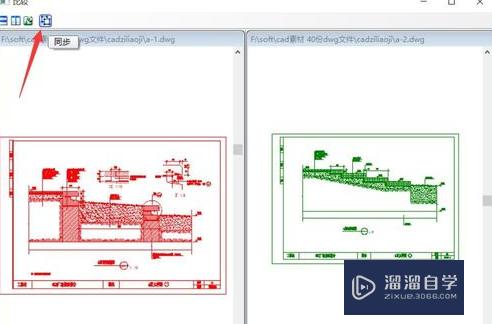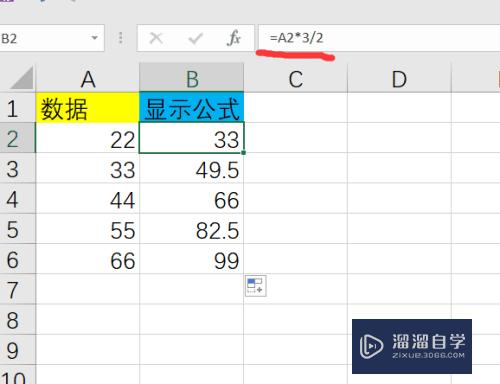剪映怎么消除视频拼接痕迹(剪映怎么消除视频拼接痕迹不用转场)优质
在剪映中。经常会需要将多段视频拼凑在一起的情况。那么剪映怎么消除视频拼接痕迹呢?从视频拼接处点击进入。选择一种转场特效就可以成功消除视频拼接的痕迹了。详细步骤整理如下:
工具/软件
硬件型号:华硕(ASUS)S500
系统版本:Windows7
所需软件:剪映
方法/步骤
第1步
点击拼接小标
在剪映两个视频拼接处。点击一下拼接小标。
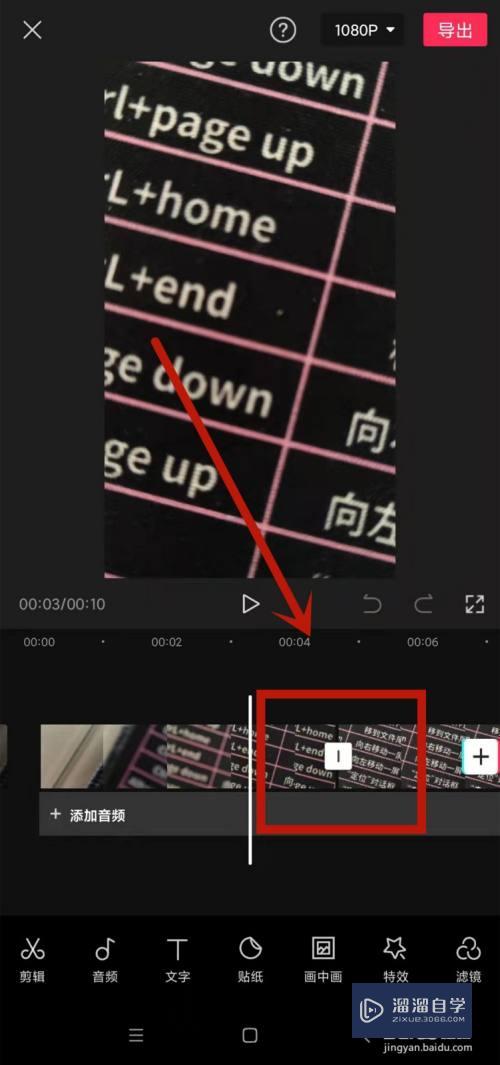
第2步
点击转场特效
找到页面的转场特效并点击一下。
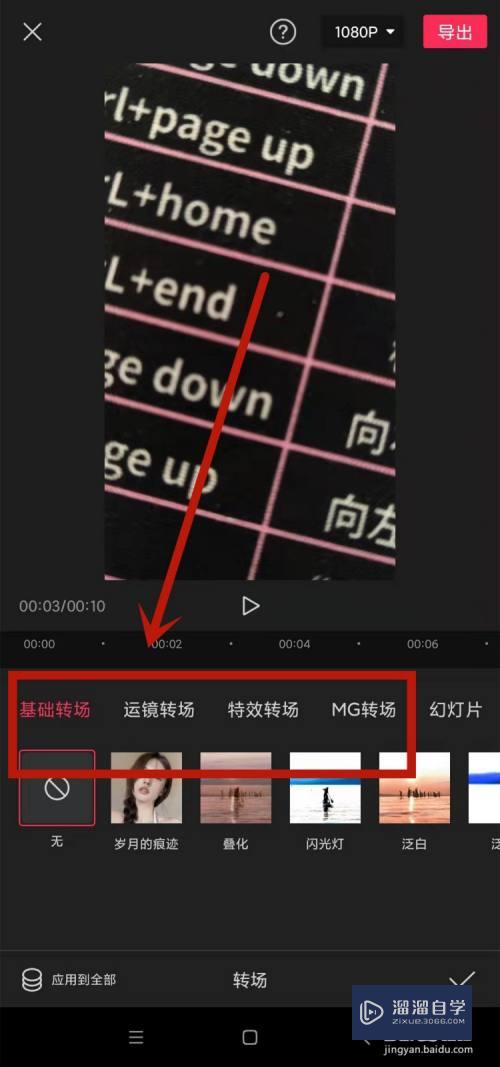
第3步
选择转场方式
选上自己想使用的转场方式即可。
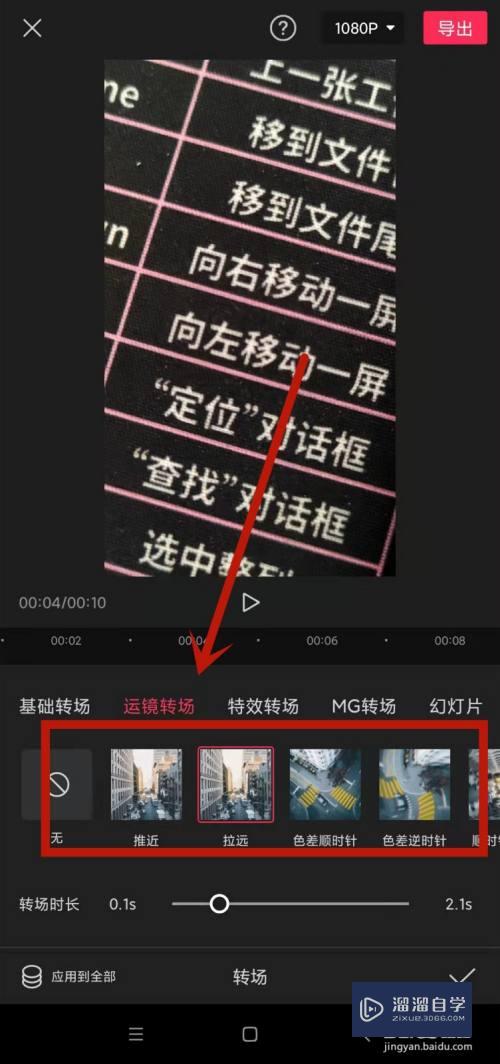
以上关于“剪映怎么消除视频拼接痕迹(剪映怎么消除视频拼接痕迹不用转场)”的内容小渲今天就介绍到这里。希望这篇文章能够帮助到小伙伴们解决问题。如果觉得教程不详细的话。可以在本站搜索相关的教程学习哦!
更多精选教程文章推荐
以上是由资深渲染大师 小渲 整理编辑的,如果觉得对你有帮助,可以收藏或分享给身边的人
本文标题:剪映怎么消除视频拼接痕迹(剪映怎么消除视频拼接痕迹不用转场)
本文地址:http://www.hszkedu.com/59388.html ,转载请注明来源:云渲染教程网
友情提示:本站内容均为网友发布,并不代表本站立场,如果本站的信息无意侵犯了您的版权,请联系我们及时处理,分享目的仅供大家学习与参考,不代表云渲染农场的立场!
本文地址:http://www.hszkedu.com/59388.html ,转载请注明来源:云渲染教程网
友情提示:本站内容均为网友发布,并不代表本站立场,如果本站的信息无意侵犯了您的版权,请联系我们及时处理,分享目的仅供大家学习与参考,不代表云渲染农场的立场!